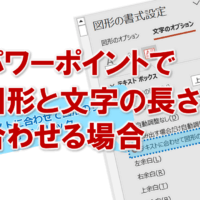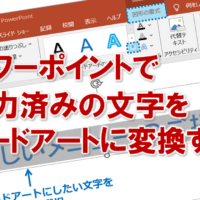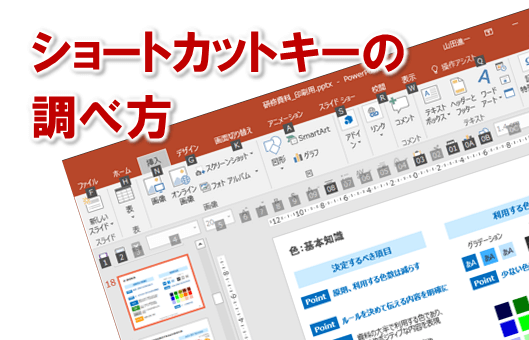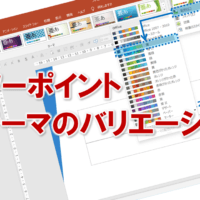パワーポイントのアウトライン表示でスライドを削除する
パワーポイントでプレゼンテーションを作成しているとき、アウトライン表示で作業することがありますよね。
プレゼンテーションの構成を推敲していると、「このスライドいらないかも」なんてことがあると思います。
標準画面で作業している場合は、サムネイルペインで削除したいスライドをクリックしてDeleteキーを押すだけですが、アウトライン表示ではどうしたらよいのでしょうか?
アウトライン表示では、文字ばかりなので、スライドタイトルから一番下の階層までドラッグして範囲指定するのは面倒ですよね。
実は、アウトライン表示でも、カンタンに削除できる方法があります。
この方法だと、一発で範囲指定できて、ボタン一つで作業完了です。
それでは、アウトライン表示で、カンタンにスライドを削除してみましょう!
①削除したいスライド番号の右側のスライドアイコンをクリックして選択します。
②Deleteキーを押します。
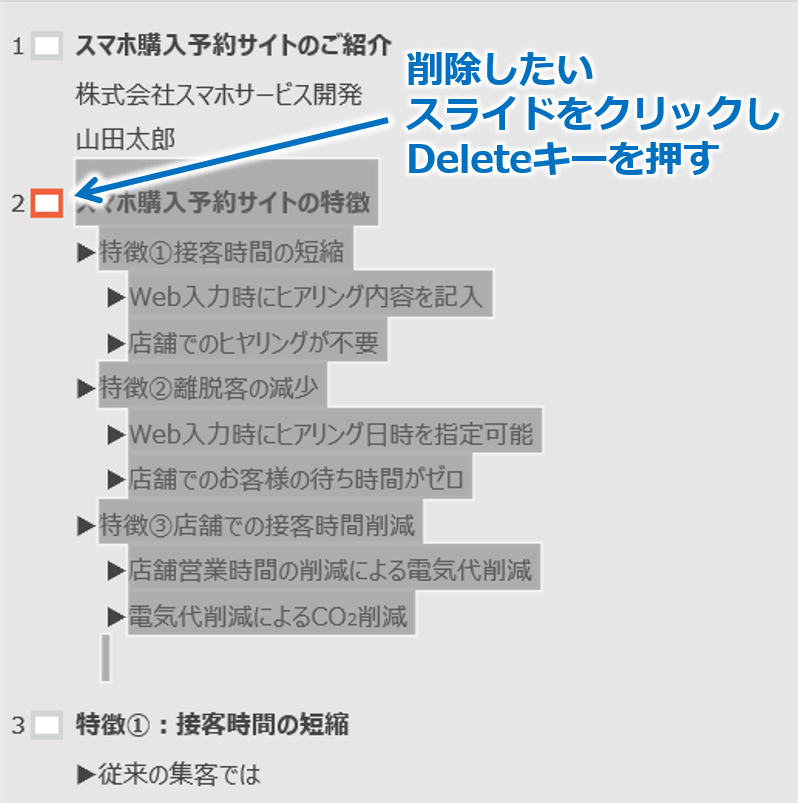
③スライドが削除されます。
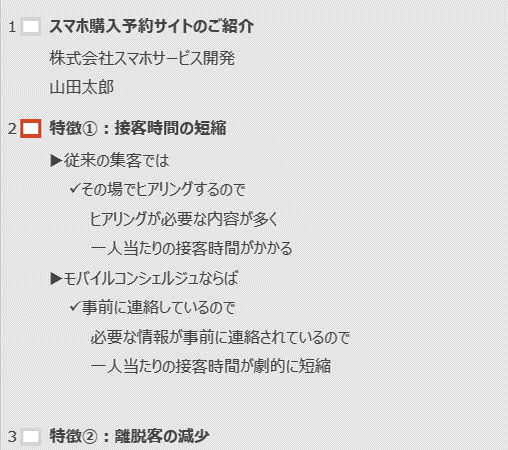
また、Ctrlキーを押しながらスライドアイコンを順番にクリックすると、複数のスライドをまとめて削除することもできますよ。
パワーポイントのアウトライン表示でスライドを削除するに関する説明は以上です。
これでアナタもパワーポイントのアウトライン表示でスライドを削除するを理解してくださいね。
■よく読まれている記事はこちらです
- 都道府県別、市区町村別で地図を色分け、色塗りしたい!!
- オブジェクトの大きさや形が勝手に変更されないようにする
- 画像の部分的なぼかしのテクニック
- 「スライドショーの表示モニター」を選択し、プレゼンをスマートに!
- パワーポイントでRGBを確認する方法
-
カテゴリー
- オンラインマニュアル, パワーポイント, 基礎知識 タグ